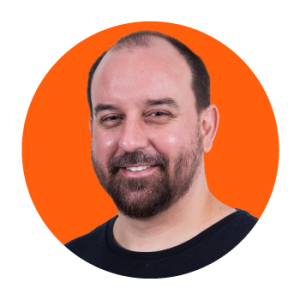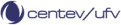O WhatsApp Pay passou a ser uma nova modalidade de realizar transferências on-line. Assim como o PIX, que já foi uma novidade e hoje é uma das formas mais utilizadas de transação bancária, esse meio de pagamento vêm se tornando uma ótima alternativa às operações comuns.
Mesmo em funcionamento já há alguns anos, o WhatsApp Pay ainda pode ser considerado uma algo novo. Por isso, é muito comum que busquem instruções de como usar a ferramenta da maneira correta.
Se você é uma dessas pessoas, fique tranquilo! Nesse post você aprenderá tudo sobre a modalidade, mais uma dica para o WhatsApp. Confira o que ele é, como funciona e o passo a passo para usá-lo da maneira correta. Continue a leitura!
Índice
Para que serve o WhatsApp Pay?
A plataforma faz parte de uma das funções do WhatsApp, responsável por transferir quantias monetárias entre usuários do aplicativo. Sua função é facilitar as operações feitas de forma digital por meio do pagamento e recebimento de pessoas físicas e jurídicas.
A praticidade é uma das vantagens de realizar pagamentos pelo WhatsApp, já que a função de pagamento pode ser realizada dentro do próprio app de mensagens. Com isso, não se torna necessário baixar outro aplicativo para aproveitar a ferramenta.
Desta forma, o usuário pode realizar as transações cadastrando um cartão — que pode possuir a função crédito, débito ou de celular pré-pago. Depois delas, o valor é descontado diretamente da conta bancária do comprador.
A praticidade está no fato de que você pode enviar o seu dinheiro sem ao menos sair da aba da conversa e, além de tudo, o serviço é gratuito.
Para pessoas físicas, o serviço não tem custo. Porém, para estabelecimentos, a cada venda realizada, será cobrado uma porcentagem de 3,99% pela ferramenta, sendo necessário esperar entre dois e três dias úteis para receber.
Confira também: Dicas para bombar suas vendas no WhatsApp
WhatsApp Pay: como se cadastrar?
Se você já tem o WhatsApp baixado no seu dispositivo móvel mas ainda não ativou a opção para pagamentos no aplicativo, siga os passos a seguir para deixar a função disponível.
1. Vá até as configurações
Para fazer com que as funções de pagamento do WhatsApp Pay funcionem, abra o aplicativo e as configurações dele. Em seguida, selecione a opção “Pagamentos” para ter mais opções e, em seguida, clique em “Começar”.
2. Concorde com os termos e faça o cadastro
Após clicar para começar a configuração, leia as informações que serão exibidas, clique em continuar e depois faça o mesmo com a política do Meta Pay referente ao uso de dados.
Coloque suas informações pessoais nos campos indicados após cadastrar seu PIN de seis dígitos e uso individual. Informe nos campos o seu nome completo, CEP e CPF.
3. Cadastre um cartão
O próximo passo é incluir no cadastro a forma de pagamento que você irá utilizar quando for realizar ou receber suas transações.
Portanto, coloque as informações contidas no seu cartão de débito escolhido para as operações e clique em “Avançar”. O WhatsApp Pay só aceita as bandeiras Visa ou Mastercard, como:
- Visa: Banco do Brasil, Banco Bradesco, Caixa (cartão virtual), Itaú, Mercado Pago, Neon, Next, Santander, Sicredi e Woop;
- Mastercard: Banco Inter, Banco Original, BTG+, Itaú, Nubank, Santander, Sicoob e Sicredi.
4. Confirme o código e finalize o cadastro
Depois de escolher o cartão que será usado e informar os dados que serão cadastrados no pagamento, você pode passar para a última etapa.
Após o cadastro do cartão, o WhatsApp enviará um código de confirmação por e-mail, SMS ou pelo app do banco escolhido. Informe o código e pronto. Agora o seu WhatsApp Pay já está cadastrado e pronto para uso!

Passo a passo para usar o WhatsApp Pay
Se você busca aumentar os ganhos do seu negócio, vale a pena testar o WhatsApp Pay como uma alternativa. A funcionalidade tem ganhado popularidade desde o seu lançamento, ajudando na estratégia de vendas para garantir o sucesso do cliente.
Siga os passos a seguir e confira como fazer pagamentos pelo WhatsApp:
Passo 1: Escolha o contato
Para que você inicie o processo de pagamento através do aplicativo, certifique-se de que ele está baixado e atualizado na sua loja de aplicativos.
Depois, abra-o e, na sua lista de contatos e conversas, encontre aquele para o qual você fará o pagamento e entre na conversa.
Passo 2: Selecione o ícone R$
Dentro da conversa com o contato que receberá o valor, clique no ícone “R$” na barra de digitação, que fica localizada na parte inferior da sua tela.
Em seguida, abrirá uma tela para inserir o valor da transação. Digite a quantia que será transferida e clique em “avançar”.
Passo 3: Confirme a transação
Com o valor da transação definido e informado, clique em “Pagar R$ X” com o valor que você inseriu. O botão de cor verde aparecerá na tela pop-up.
Em seguida, o app pedirá para você usar a biometria cadastrada ou digitar o seu PIN. Após realizar essa ação, você só precisa esperar aparecer na própria conversa uma mensagem confirmando a realização do pagamento.
Você também pode se interessar: Como usar o CRM de forma estratégica para atender melhor e vender mais
A função de pagamento é segura?
A função de pagamento do WhatsApp conta com recursos que tornam as transações seguras, garantindo a proteção de informações do usuário.
São três recursos que compõem a central de proteção oferecida pelo WhatsApp Pay:
- verificação de cartão de débito: a ferramenta consegue detectar a presença ou ausência de saldo do cartão e verificar o seu responsável;
- confirmação de pagamento: a funcionalidade é capaz de confirmar a transação por meio de PINs de seis dígitos ou da biometria;
- criptografia: protege os dados das transações que já foram feitas anteriormente.
Outra forma de proteger o usuário é através do limite de transação, eliminando a possibilidade de transações suspeitas ou duvidosas. Desta forma, o limite de envio e recebimento é estabelecido em cerca de R$ 5 mil, enquanto um envio individual deve chegar em, no máximo, 20% desse valor.
Ainda existem duas medidas para a proteção do usuário:
- Envios feitos ao longo do dia: limite de 50% do valor de R$ 5 mil.
- Envios feitos durante a noite (entre 20h e 6h da manhã seguinte): valor limite de R$ 1 mil.
Caso tente fazer uma transação com valores superiores aos restritos a cada horário, os pagamentos ou recebimentos serão rejeitados.
Aprenda a receber ou solicitar pagamento pelo WhatsApp
Tanto os processos de pagamento quanto de solicitação podem ser feitos de forma simples.
Existem duas formas de receber transferências através do WhatsApp Pay, sendo elas solicitando ou aceitando o valor enviado por alguém. Esse valor pode ser repassado por uma pessoa ou empresa que faz parte dos seus contatos ou que possua seu número.
Já para realizar uma solicitação de pagamento, siga esses três passos:
- Selecione a opção de cifrão ($) na barra de digitação da conversa do WhatsApp;
- Clique em “solicitar” para preencher a opção com a quantia que você precisa receber;
- Selecione o aviso de “aceitar pagamento” na aba de conversa com o contato da operação.
Após o terceiro passo, a transferência do pagamento será efetuada de forma automática usando o cartão de débito escolhido.
No entanto, vale se atentar ao período de duração. Caso o aceite demore mais de 48 horas, a quantia retornará ao contato que a enviou.
Além da função de pagamento, o WhatsApp também possui outras ferramentas capazes de auxiliar o usuário. Algumas delas, inclusive, podem facilitar o dia a dia de muitas empresas.
Acesse o nosso blog para saber o que é a interface API WhatsApp e como ela pode ajudar o seu negócio a evoluir!
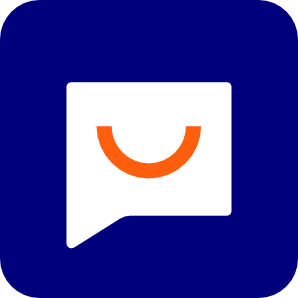 Ir para o conteúdo
Ir para o conteúdo